
Denne software holder dine drivere kørende og holder dig dermed beskyttet mod almindelige computerfejl og hardwarefejl. Tjek alle dine chauffører nu i 3 nemme trin:
- Download DriverFix (verificeret downloadfil).
- Klik på Start scanning for at finde alle problematiske drivere.
- Klik på Opdater drivere for at få nye versioner og undgå systemfejl.
- DriverFix er downloadet af 0 læsere denne måned.
Trods officielt at være på slutningen af sit liv, Windows 7 viser problemer fra sidste ændring som Microsoft har leveret.
Den sidste runde af opdateringer til patch-tirsdag var også de sidste, der nogensinde ville omfatte Windows 7. Desværre bragte den opdatering en rigtig grim bug, der ville udskift en brugers tapet med en sort skærm.
Microsoft frigav derefter en række opdateringer uden for tidsplanen, der ville fungere som sidste øjebliks rettelser til Windows 7. Disse kom dog med deres egen rimelige andel af udstedelserne.
For eksempel har brugere været
rapportering at de ikke kan lukke deres Windows 7-pc, da de står over for følgende fejlmeddelelse:Du har ikke tilladelse til at lukke ned og genstarte denne computer
Som du kan forestille dig, er dette et ret alvorligt problem, da det ikke er muligt at genstarte din pc med en hel verden af problemer.
Hvad der gør tingene værre er, at dette ikke er et enkelt tilfælde, da mange flere brugere står over for disse problemer, og mange ved ikke, hvad de skal gøre af det:
Er det et virus eller et Window 7-problem. Selv vi står over for det
Hvordan løser jeg mit Windows 7-nedlukningsproblem?
- Trykke Windows + R
- Indtaste gpedit.msc
- Gå til Computerindstillinger
- Vælge Windows-indstillinger
- Gå til Sikkerhedsindstillinger
- Vælge Lokale politikker
- Vælg Sikkerhedsindstillinger
- Vælg Brugerkontokontrol: Kør alle administratorer i Admin-godkendelse og aktivere det
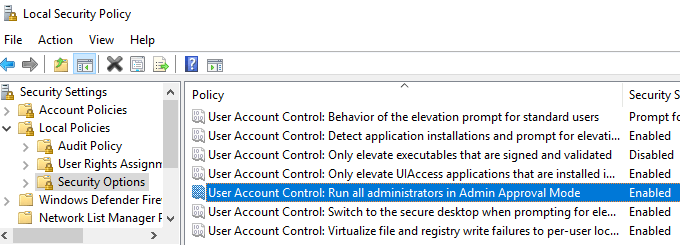
- Trykke Windows + R
- Indtaste gpupdate / force
- Genstart din pc
Bemærk: Denne rettelse fungerer kun for brugere af Professional-, Ultimate- eller Enterprise-versioner
For mere information om, hvordan du aktiverer brugerkontokontrol, skal du tjekke ud denne detaljerede vejledning.
Ved at følge disse trin skal du nu kunne genstarte og lukke din Windows 7-pc som normalt. Alternativt kan du også afinstallere den sidste opdatering, du anvendte på den.
Intet ord om, hvorvidt Microsoft løser dette problem, eller om nogen har fundet ud af, hvad der forårsager det. Den eneste sikre ting er, at problemet kom efter installationen af den sidste WIndow s7-opdatering.
For mere information om det aktuelle emne, tøv ikke med at nå til kommentarfeltet nedenfor.
RELATEREDE VARER, DU SKAL KONTROLLERE:
- Sådan downloades Windows 7 Upgrade Advisor
- Antivirusgiganter understøtter stadig Windows 7 på trods af sin EOL
- 5 bedste værktøjer til at migrere Windows 7 til Windows 10


